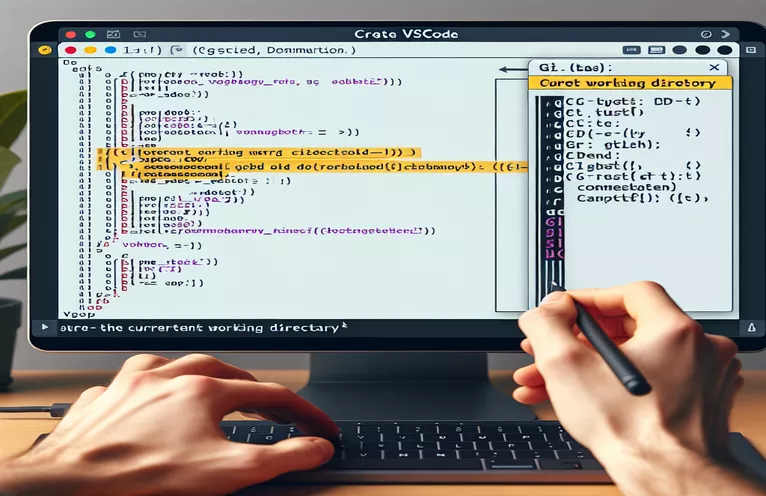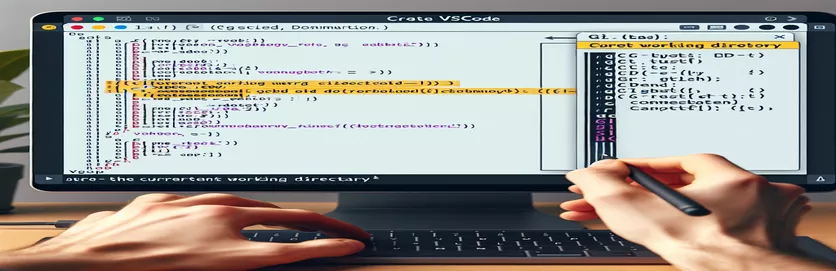VSCode માં Git Bash એકીકરણનું મુશ્કેલીનિવારણ
કોઈક રીતે મેં VSCode (Windows) પર મારું Git Bash એકીકરણ તોડ્યું. જ્યારે હું નવું ટર્મિનલ ચલાવું છું, ત્યારે Git Bash પ્રોમ્પ્ટ યોગ્ય કાર્યકારી નિર્દેશિકાને બદલે C:/Program Files/Microsoft VS Code બતાવે છે.
જો હું સીડી .. તે ની સાચી કાર્યકારી નિર્દેશિકા બતાવે છે /c/Users/myuser પ્રોમ્પ્ટમાં અને સાચો રસ્તો દર્શાવતા પ્રોમ્પ્ટ સાથે ત્યાંથી બધું ઠીક લાગે છે.
| આદેશ | વર્ણન |
|---|---|
| exec bash --login | લોગિન શેલ તરીકે નવું બેશ સત્ર શરૂ કરે છે, ખાતરી કરીને કે બધી પ્રોફાઇલ સ્ક્રિપ્ટો સ્ત્રોત છે. |
| "terminal.integrated.shell.windows" | વિન્ડોઝ પર VSCode દ્વારા ઉપયોગમાં લેવાતા શેલ એક્ઝિક્યુટેબલનો ઉલ્લેખ કરે છે. |
| "terminal.integrated.env.windows" | Windows પર VSCode માં સંકલિત ટર્મિનલ માટે પર્યાવરણ ચલો સેટ કરે છે. |
| shopt -s expand_aliases | બિન-ઇન્ટરેક્ટિવ શેલ્સમાં ઉપનામોના વિસ્તરણને સક્ષમ કરે છે. |
| alias cd='builtin cd' | બિલ્ટ-ઇન વર્ઝન વપરાયું છે તેની ખાતરી કરવા માટે cd આદેશને ઓવરરાઇડ કરે છે. |
| export HOME | HOME પર્યાવરણ ચલને નિર્દિષ્ટ પાથ પર સેટ કરે છે. |
VSCode માં Git Bash ડિરેક્ટરી સમસ્યાઓનું નિરાકરણ
પ્રથમ સ્ક્રિપ્ટમાં બદલીને Git Bash માં યોગ્ય કાર્યકારી નિર્દેશિકા સેટ કરે છે /c/Users/myuser અને સાથે નવું બેશ સત્ર શરૂ કરી રહ્યા છીએ exec bash --login. આ સુનિશ્ચિત કરે છે કે તમામ પ્રોફાઇલ સ્ક્રિપ્ટો યોગ્ય રીતે પ્રાપ્ત થાય છે, પર્યાવરણ ચલોમાં કોઈપણ અસંગતતાને સંબોધીને. બીજી સ્ક્રિપ્ટ સેટિંગ દ્વારા ડિફોલ્ટ શેલ તરીકે Git Bash નો ઉપયોગ કરવા માટે VSCode ટર્મિનલ સેટિંગ્સમાં ફેરફાર કરે છે. "terminal.integrated.shell.windows" અને સાથે હોમ ડિરેક્ટરી સ્પષ્ટ કરી રહ્યા છીએ "terminal.integrated.env.windows". આ ખાતરી કરવામાં મદદ કરે છે કે જ્યારે પણ VSCodeમાં નવું ટર્મિનલ લોંચ કરવામાં આવે ત્યારે Git Bash સાચી ડિરેક્ટરીમાં ખુલે છે.
ત્રીજી સ્ક્રિપ્ટ અપડેટ કરે છે .bashrc હોમ ડિરેક્ટરી સેટ કરવા માટે ફાઇલ /c/Users/myuser અને ખાતરી કરે છે કે આ ડિરેક્ટરીમાં ટર્મિનલ શરૂ થાય છે. ચોથી સ્ક્રિપ્ટ ગિટ બૅશમાં પાથ કન્વર્ઝન સમસ્યાઓનું નિરાકરણ લાવે છે. shopt -s expand_aliases અને ઓવરરાઇડિંગ cd સાથે બિલ્ટ-ઇન વર્ઝનનો ઉપયોગ કરવાનો આદેશ alias cd='builtin cd'. આ સુનિશ્ચિત કરે છે કે પાથનું યોગ્ય રીતે અર્થઘટન કરવામાં આવ્યું છે, હોમ ડિરેક્ટરી અપેક્ષા મિસમેચ સાથે સમસ્યાનું નિરાકરણ.
VSCode માં યોગ્ય કાર્યકારી નિર્દેશિકા સુયોજિત કરી રહ્યા છીએ
બેશ સ્ક્રિપ્ટ
#!/bin/bash# Script to ensure Git Bash opens in the correct directorycd /c/Users/myuserexec bash --login
VSCode ટર્મિનલ સેટિંગ્સ રૂપરેખાંકિત કરી રહ્યા છીએ
VSCode સેટિંગ્સ (JSON)
{"terminal.integrated.shell.windows": "C:\\Program Files\\Git\\bin\\bash.exe","terminal.integrated.env.windows": {"HOME": "/c/Users/myuser"},"terminal.integrated.cwd": "/c/Users/myuser"}
.bashrc માં સાચી હોમ ડિરેક્ટરી સેટ કરી રહી છે
બેશ રૂપરેખાંકન
# .bashrc# Set the correct home directoryexport HOME="/c/Users/myuser"cd $HOME
Git Bash માં યોગ્ય પાથ રૂપાંતરણની ખાતરી કરવી
બેશ સ્ક્રિપ્ટ
#!/bin/bash# Script to fix path conversion issues in Git Bashshopt -s expand_aliasesalias cd='builtin cd'cd /c/Users/myuserexec bash --login
VSCode અને Git Bash એકીકરણનું મુશ્કેલીનિવારણ
Git Bash અને VSCode એકીકરણ મુદ્દાઓ સાથે કામ કરતી વખતે ધ્યાનમાં લેવાનું બીજું પાસું એ સુનિશ્ચિત કરવાનું છે કે તમારું Git Bash ઇન્સ્ટોલેશન અને VSCode અપ-ટૂ-ડેટ છે. જૂનું સોફ્ટવેર ક્યારેક અણધારી વર્તન અને સુસંગતતા સમસ્યાઓનું કારણ બની શકે છે. વધુમાં, ખાતરી કરો કે VSCode માં કોઈ વિરોધાભાસી એક્સ્ટેન્શન્સ અથવા રૂપરેખાંકનો નથી કે જે ટર્મિનલ સેટિંગ્સમાં દખલ કરી શકે. બિનજરૂરી એક્સ્ટેંશનને અક્ષમ કરવું અથવા દૂર કરવું સમસ્યાને અલગ કરવામાં મદદ કરી શકે છે.
વધુમાં, VSCode અને Git Bash દ્વારા સેટ કરેલ પર્યાવરણ ચલોને સમજવું ફાયદાકારક છે. પર્યાવરણ ચલો જેમ કે PATH, HOME, અને shell ટર્મિનલ કેવી રીતે વર્તે છે તે નક્કી કરવા માટે રૂપરેખાંકન સુયોજનો નિર્ણાયક ભૂમિકા ભજવે છે. આ ચલોને તપાસવા અને ખાતરી કરવી કે તેઓ યોગ્ય રીતે સેટ છે તે કાર્યકારી નિર્દેશિકા અને પાથ અપેક્ષાઓ સાથે સમસ્યાઓને અટકાવી અને ઉકેલી શકે છે.
VSCode અને Git Bash સમસ્યાઓ માટે સામાન્ય પ્રશ્નો અને ઉકેલો
- હું VSCode માં ડિફોલ્ટ શેલ કેવી રીતે બદલી શકું?
- VSCode સેટિંગ્સમાં, સેટ કરો "terminal.integrated.shell.windows" તમારા ઇચ્છિત શેલ એક્ઝેક્યુટેબલના પાથ પર.
- શા માટે મારી Git Bash ખોટી ડિરેક્ટરીમાં શરૂ થાય છે?
- તમારી તપાસ કરો .bashrc અથવા .bash_profile કોઈપણ ડિરેક્ટરી ફેરફારો માટે અને ખાતરી કરો "terminal.integrated.cwd" VSCode સેટિંગ્સમાં યોગ્ય રીતે સેટ કરેલ છે.
- હું Git Bash માં "આવી કોઈ ફાઇલ અથવા ડિરેક્ટરી નથી" ભૂલને કેવી રીતે ઠીક કરી શકું?
- ખાતરી કરો કે તમારું HOME પર્યાવરણ ચલ યોગ્ય રીતે સેટ કરેલ છે /c/Users/youruser.
- શું કરે exec bash --login કરવું?
- તે લોગીન શેલ તરીકે નવું બેશ સત્ર શરૂ કરે છે, બધી પ્રોફાઇલ સ્ક્રિપ્ટો સોર્સિંગ કરે છે.
- VSCode ટર્મિનલમાં મારા પર્યાવરણ ચલો શા માટે કામ કરતા નથી?
- તપાસો "terminal.integrated.env.windows" ચલોને યોગ્ય રીતે વ્યાખ્યાયિત કરવા માટે VSCode માં સેટિંગ્સ.
- શું હું VSCodeમાં બહુવિધ ટર્મિનલ્સનો ઉપયોગ કરી શકું?
- હા, તમે બહુવિધ ટર્મિનલ ખોલી શકો છો અને જો જરૂરી હોય તો વિવિધ શેલોનો ઉપયોગ કરવા માટે દરેકને ગોઠવી શકો છો.
- શું છે shopt -s expand_aliases?
- આ આદેશ બિન-ઇન્ટરેક્ટિવ શેલોમાં ઉપનામોના વિસ્તરણને સક્ષમ કરે છે, ખાતરી કરે છે કે તેઓ અપેક્ષા મુજબ કાર્ય કરે છે.
- હું Git Bash માં વર્કિંગ ડિરેક્ટરી કેવી રીતે સેટ કરી શકું?
- નો ઉપયોગ કરો cd તમારા માં આદેશ .bashrc અથવા .bash_profile ઇચ્છિત પ્રારંભિક ડિરેક્ટરી સેટ કરવા માટે.
મુશ્કેલીનિવારણ માર્ગદર્શિકાનું સમાપન
Git Bash અને VSCode વચ્ચેની ડાયરેક્ટરી સમસ્યાઓનું નિરાકરણ ટર્મિનલ સેટિંગ્સ અને પર્યાવરણ ચલોની સાવચેતીપૂર્વક ગોઠવણીનો સમાવેશ કરે છે. .bashrc ફાઇલને અપડેટ કરીને, સાચી હોમ ડિરેક્ટરી સેટ કરીને અને યોગ્ય પાથ કન્વર્ઝનને સુનિશ્ચિત કરીને, આ સમસ્યાઓને ઓછી કરી શકાય છે. સૉફ્ટવેર અપડેટ્સ પર સતત ધ્યાન આપવું અને વિરોધાભાસી એક્સ્ટેંશનને ટાળવાથી સ્થિર વિકાસ વાતાવરણ જાળવવામાં મદદ મળશે. આ પગલાં, સરળ હોવા છતાં, તેની ખાતરી કરવા માટે જરૂરી છે કે Git Bash VSCodeની અંદર એકીકૃત રીતે કાર્ય કરે છે, ઉત્પાદકતામાં વધારો કરે છે અને હતાશા ઘટાડે છે.